
Die Suche nach gespeicherten Gesprächen in Skype kann für diejenigen, die nicht sehr an die Verwendung dieser Anwendung gewöhnt sind, eine schwierige Aufgabe sein. Aus diesem Grund erläutert dieser Artikel den Vorgang zum Zugriff auf meine gespeicherten Skype-Gespräche sowohl auf Mobiltelefonen als auch auf Computern. Ebenso werden wir darüber sprechen, wie diese Chats auf Ihren Computer heruntergeladen werden.
Contents
Welche Schritte sollten Sie befolgen, um eine Skype-Konversation zu speichern?
Eines der wichtigsten Tools für virtuelle Treffen mit anderen Menschen ist die Skype-Plattform. Skype verbirgt jedoch einige Funktionen, von denen viele Menschen nicht wissen, wie man sie benutzt. Beispielsweise sind viele Benutzer neugierig zu wissen, wie Chats auf Skype gespeichert werden und wie sie auf gespeicherte Konversationen auf dieser Plattform zugreifen können.
Von Ihrem Windows-PC oder Mac
Wenn Sie in Skype eine Konversation durch Herunterladen speichern möchten, sollten Sie wissen, dass auf dieser Plattform verschiedene Dateitypen heruntergeladen werden können. Von Audios, Videos oder Bildern bis hin zu Dateien oder Notizblöcken. Alle diese Dateien werden im Speicher Ihres Geräts gespeichert und Sie können jederzeit danach suchen.

Um eine Konversation von einem Computer zu speichern, sollten Sie zunächst Skype aufrufen und ein Konto erstellen oder sich bei Ihrem Konto anmelden. Dann müssen Sie in der Leiste oben die Option Gruppe verwalten drücken. Anschließend müssen Sie nach dem Chat der Person suchen, deren Konversation Sie speichern möchten.
Mit Ihrem Android- oder iOS-Mobilgerät
Dieses Verfahren kann auch durchgeführt werden.In diesem Chat müssen Sie im Optionsteil die Option Chat-Verlauf auswählen oder aktivieren , die das Speichern der Konversationen ermöglicht. Um sie jetzt herunterzuladen, müssen Sie auf go.skype.com/export zugreifen und sich dort bei Ihrem Konto anmelden. Berühren Sie nach dem Öffnen oben die Punkte, um ein Menü zu öffnen, in dem Sie jetzt auf Einstellungen klicken müssen.
Geben Sie dort im Menü auf der linken Seite Konto und Profil ein, um zu einem Abschnitt zu gelangen, in dem Sie nach unten gehen müssen, um die Option Ihr Konto einzugeben. Danach sehen Sie eine Liste mit Kategorien, in denen Sie Kontodetails auswählen müssen. Dort sehen Sie schließlich Exportdateien und den Chatverlauf.

Dann öffnet sich ein Feld, in dem Sie die Konversationen auswählen müssen, die Sie auf Ihrem Gerät speichern möchten. Wenn Sie die Wahl beendet haben, müssen Sie auf Anfrage senden klicken . Wenn die Datei mit dem Verlauf der Konversationen oder Dateien fertig ist, müssen Sie fortfahren, um auf die Download-Schaltfläche zu klicken.
Da es sich um sehr große Videos oder Bilder handelt, müssen sie innerhalb von 30 Tagen nach Erhalt der Nachricht heruntergeladen werden. Andernfalls können sie nicht mehr heruntergeladen werden, da ihre Speicherung im Verlauf abläuft. Wenn Sie nicht möchten, dass eine bestimmte Konversation heruntergeladen wird, müssen Sie den Konversationsverlauf löschen.
Welchem Download-Pfad folgen Skype-Chats und wie greife ich darauf zu?
Nachdem die Datei mit den in Ihrem Skype-Konto geführten Konversationen heruntergeladen wurde, ist es an der Zeit herauszufinden, wo die Konversationen und andere Dateien gespeichert sind. Schauen wir uns also genauer an, wie diese Dateien auf dem Computer oder in den Mobiltelefonen gefunden werden.
Wenn Sie es auf Ihrem PC gespeichert haben
Auf einem Computer oder Laptop werden Skype-Dateien in einem Ordner namens appadata gespeichert. Um es zu finden, müssen Sie dem Pfad Benutzer folgen, gefolgt von Ihrem Windows-Benutzernamen. Nach einem Schrägstrich / wird appdata platziert, ein Schrägstrich / umgeschrieben und dann Roaming.
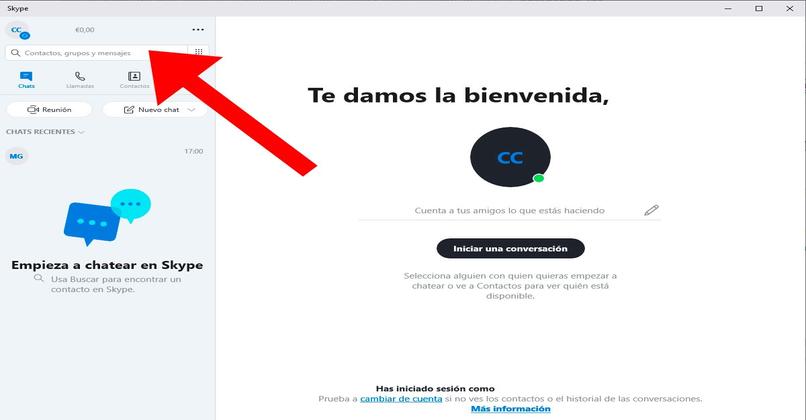
Die Trennung durch einen neuen Schrägstrich / sollte mit dem Wort skpe fortgesetzt werden und mit Schrägstrich / sowie dem Benutzernamen Ihres Skype-Kontos enden. Der gesamte Code sollte eingefügt werden, sodass er in etwa so aussieht (User/WINDOWS user/AppData/Roaming/Skype/skype user ). Wenn Sie diesem Pfad folgen, finden Sie den Ordner, in dem sich die Datei mit den Konversationen befindet.
Wenn sie im Handy gespeichert sind
Auf Mobilgeräten ist es etwas anders, da Sie einen Dateimanager benötigen, um die heruntergeladenen Dinge finden zu können. Die meisten Telefone haben ihre eigenen, aber wenn Ihr Telefon keine davon hat, können Sie die Esfiles Explorer-Anwendung herunterladen . Nun, es ist ein sehr nützlicher Manager, mit dem Sie die versteckten Dateien, die im Speicher des Geräts gespeichert sind, leicht finden können.
Wie können Sie ein Skype-Gespräch mit einem anderen Kontakt teilen?
Wenn Sie Ihre heruntergeladene Datei mit einem Freund über Skype teilen möchten, können Sie die Datei per Nachricht senden. Diese muss nicht unbedingt von Skype stammen, da diese Datei, da sie auf Ihrem Telefon oder Computer gespeichert ist, von anderen Diensten gesendet werden kann. In diesem Sinne können Sie die Datei in eine E-Mail oder in soziale Netzwerke wie WhatsApp oder Telegram hochladen , die das problemlose Versenden großer und schwerer Dateien ermöglichen.
Nachdem Sie das soziale Netzwerk oder die Methode zum Senden der Datei ausgewählt haben, die die Konversation enthält, müssen Sie im Falle eines Computers der vorherigen Route folgen . Wenn der Versand jedoch von einem Mobiltelefon aus erfolgt, muss auch der Dateimanager verwendet werden, um die Datei, die Sie senden möchten, suchen und auswählen zu können.